如何解锁Flash Player
1、打开 谷歌浏览器。单击或双击Chrome应用程序图标,该图标类似于红色,黄色,绿色和蓝色的球形。
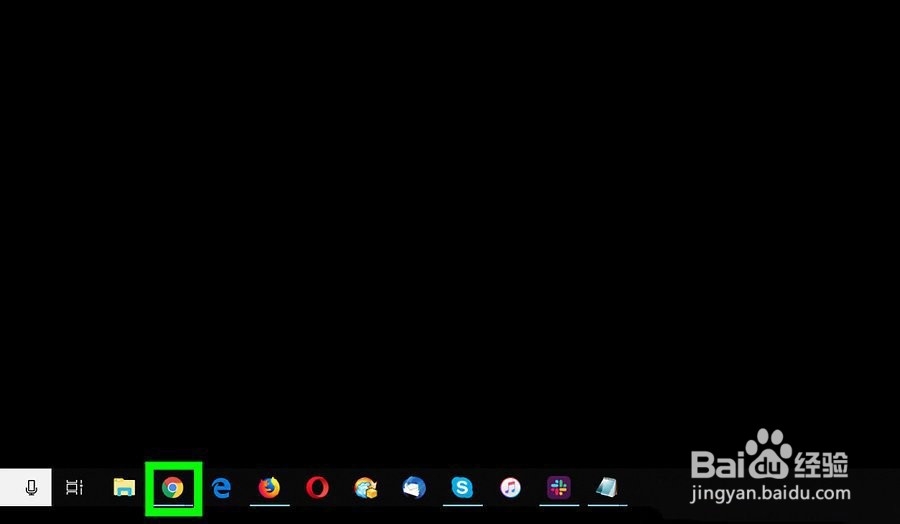
2、点击⋮。它在窗口的右上角。将会出现一个下拉菜单。

3、点击设置。您会在下拉菜单中找到此选项。这样做会在新选项卡中打开“设置”页面。

4、向下滚动并单击高级▼。此选项位于页面的底部。其他选项将出现在这一点下方。
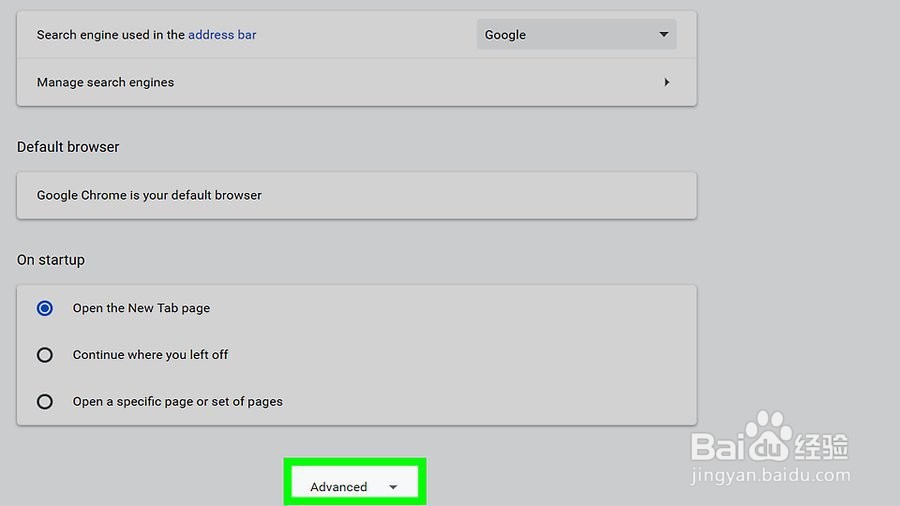
5、向下滚动,点击内容设置...。它位于“隐私和安全性”选项列表的底部附近。

6、点击Flash。此选项在页面中间。
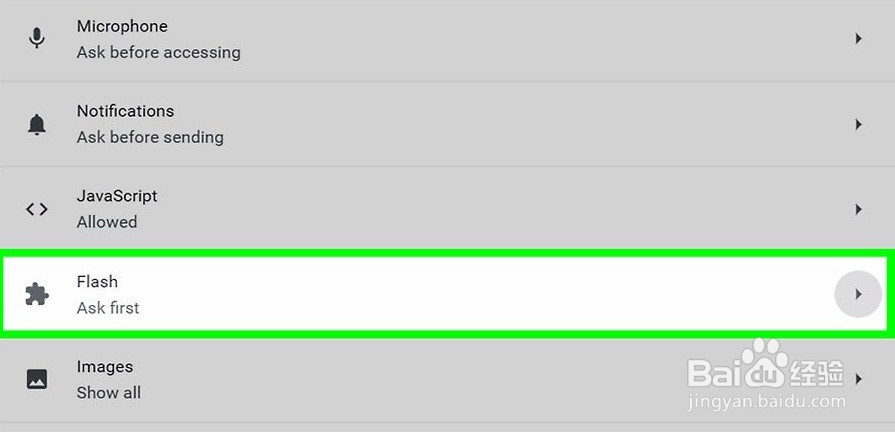
7、单击灰色的“阻止运行Flash的网站”开关 。在页面的右上角。这样做会使开关变成蓝色,表示Flash内容现在将以先问询的方式提供。

8、如有必要,取消阻止特定站点。如果要为以前阻止的站点启用Flash,请执行以下操作:
在“阻止”列表中找到要使用Flash的网站。
点击⋮。
点击删除。
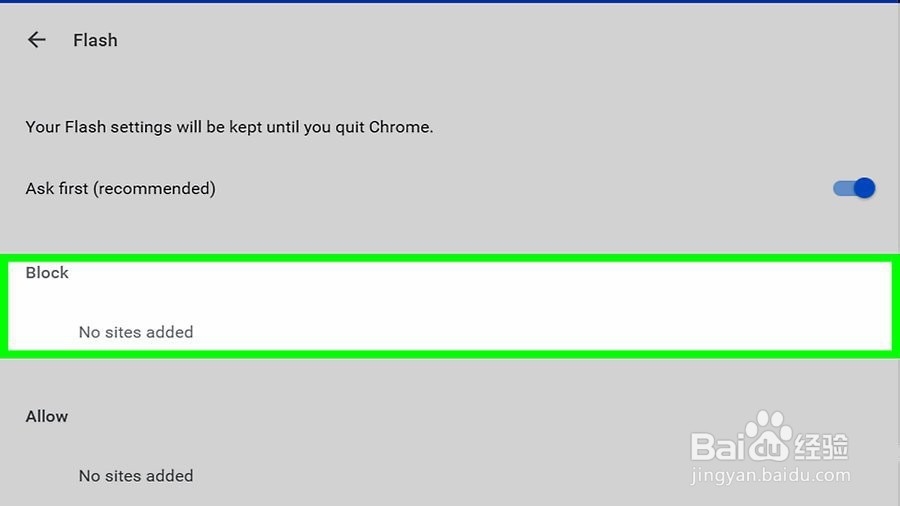
9、在Chrome中观看Flash内容。由于Chrome不会自动播放Flash内容,因此您仍然需要单击Flash内容窗口上的“ 单击以启用Flash(或类似功能)”链接,然后在出现提示时单击“ 允许”以播放Flash内容。
如果您看到Adobe Flash Player链接,则单击它的效果与单击“ 启用Flash”图标的效果相同

1、打开Firefox。单击或双击Firefox应用程序图标,该图标类似于蓝色地球上的橙色狐狸。

2、打开Adobe Flash Player的安装站点。在Firefox地址栏中访问flashplayer。
请务必在Firefox中而不是从任何其他Web浏览器下载Adobe Flash Player。

3、取消选中“可选优惠”列中的任何复选框。这将防止Adobe Flash Player在计算机上安装不需要的程序。
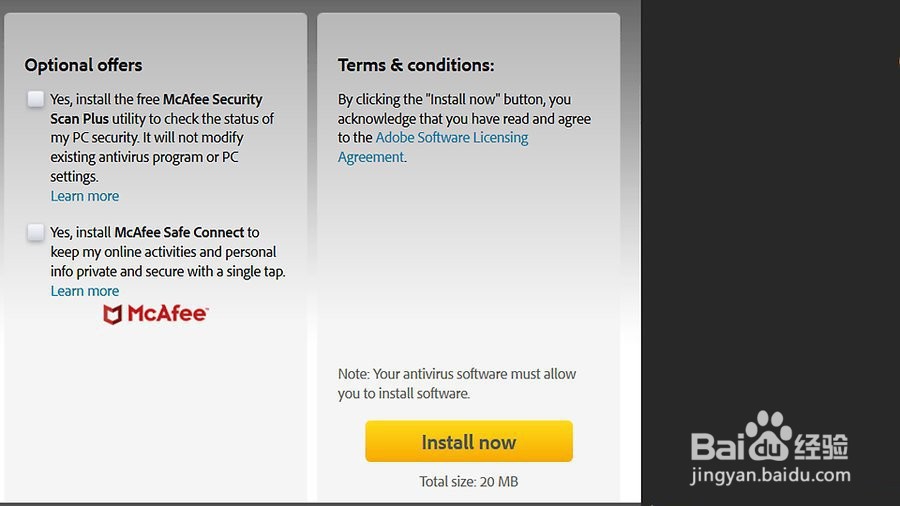
4、单击立即安装。这是页面右下方的黄色按钮。

5、出现提示时,单击“ 保存文件”。这样做会使Adobe Flash Player安装文件下载到您的计算机上。

6、下载完成后,关闭Firefox。这非常重要:如果在Firefox打开的情况下安装Flash Player,则不会将Flash Player插件安装到Firefox,即使安装了Flash Player,也将无法在Firefox浏览器中使用Flash内容。

7、安装Adobe Flash Player。双击下载的安装文件,然后按照屏幕上的提示安装Flash Player。提示您单击“ 完成”后,已安装Flash Player。
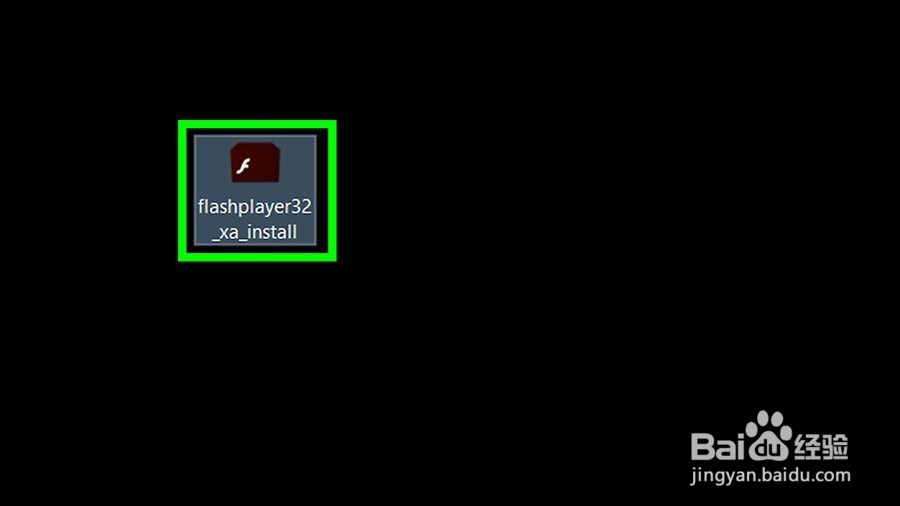
8、关闭打开的浏览器窗口,然后重新打开Firefox。确保仅在Adobe Flash Player安装完成后才执行此操作。
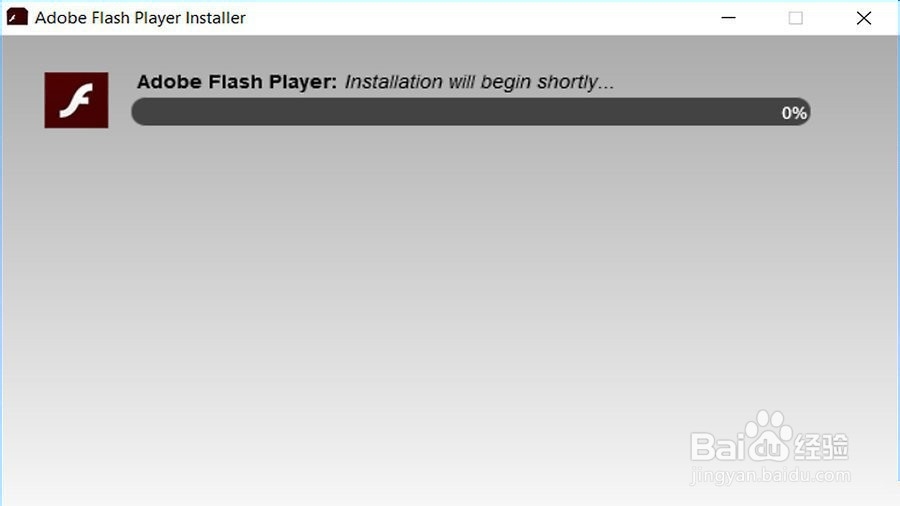
9、点击☰。它在Firefox窗口的右上角。将会出现一个下拉菜单。

10、点击附件。此选项在下拉菜单中。这样做会打开Firefox加载项列表。
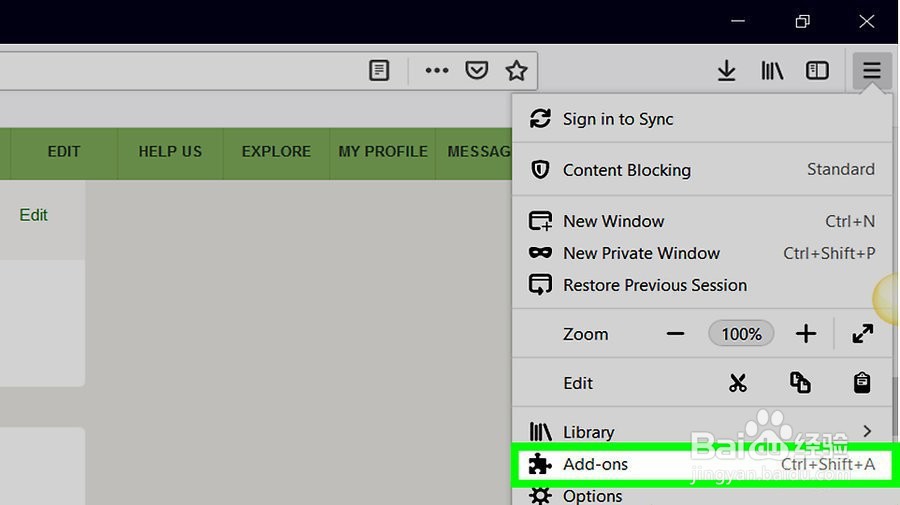
11、单击插件选项卡。在页面的左侧。
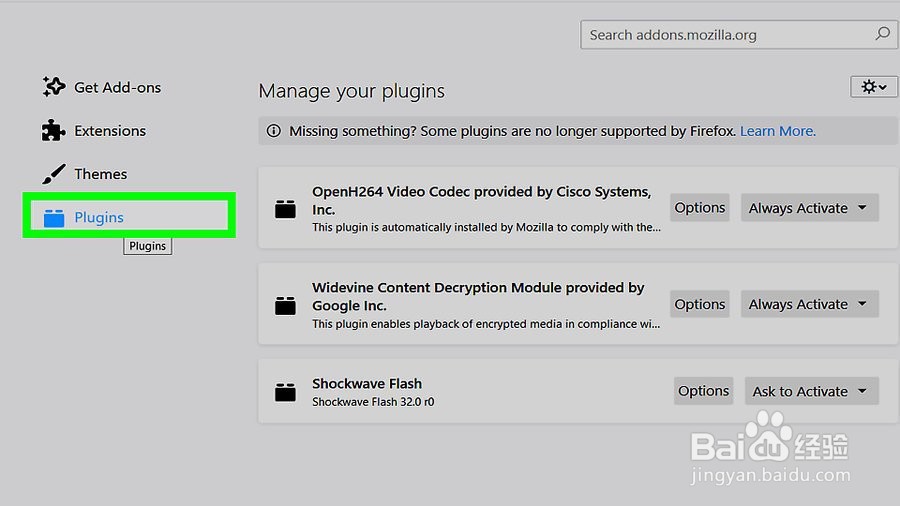
12、为Flash Player启用自动使用。单击“ Shockwave Flash”标题对面的“要求激活”下拉框,然后在出现的下拉菜单中单击“ 始终激活 ”。
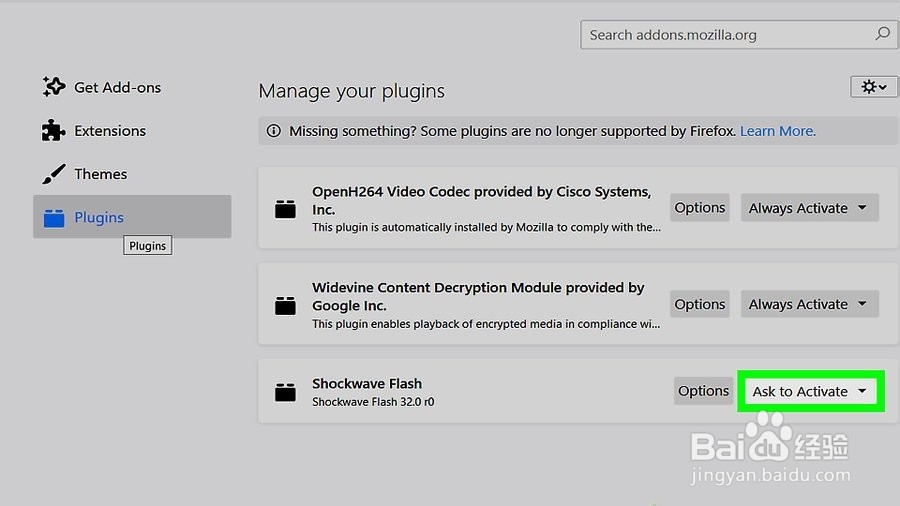
13、在Firefox中观看Flash内容。如果为Flash Player启用了自动使用功能,则打开包含Flash内容的页面将导致内容自动播放。
